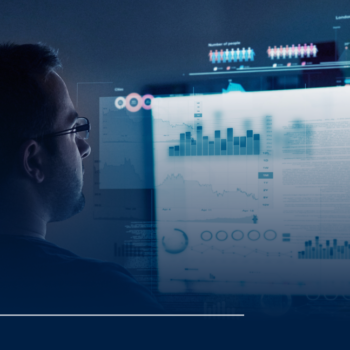O Jmeter possui nativamente uma enorme quantidade de elementos de configuração para os mais diversos tipos de testes de performance, possibilitando uma personalização muito ampla do plano de testes.
No entanto, é possível personalizar ainda mais o plano de testes através dos plugins que podem ser instalados de forma totalmente gratuita.
Como a instalação pode ser feita?
A instalação de plugins podem ser feitas manualmente, adicionando os arquivos nos diretórios raiz do JMeter ou instalando o Plugin Manager, um único plugin gerenciador que possibilita a adição automática dos plugins desejados dentro da própria ferramenta.
Onde encontrar os plugins?
Para encontrarmos todos plugins disponíveis, basta acessarmos o site: www.jmeter-plugins.org, o site oficial do jmeter contendo todos os plugins e suas respectivas documentações.

Podendo também buscar por plugins específicos:
E para baixar, basta clicar na versão desejada e o download será iniciado automaticamente:
Como fazer para instalar os plugins manualmente?
Dentro da pasta do JMeter, vamos acessar a pasta “lib”:

Dentro da pasta “lib”, vamos acessar a pasta “ext”:
Depois disso, basta arrastar o arquivo “.JTL” baixado para dentro da pasta “ext”:
E pronto, ao abrir o JMeter, já será possível adicionar no plano de testes o elemento de configuração no qual instalamos:

Instalando plugins de forma simplificada através do Plugin Manager
O Plugin Manager é basicamente um plugin gerenciador que possibilita a adição automática de outros plugins desejados direto pelo JMeter. Assim, precisando mexer no diretório raíz da ferramenta apenas uma vez.
Basta pesquisar por “Plugins manager” no site oficial de plugins do jmeter: Realizar o download do arquivo .JAR:
Depois, ir até o diretório (\apache-jmeter\lib\ext):
Adicionar o arquivo .JAR instalado na pasta “ext”:
Se estiver com o JMeter aberto durante o processo, feche-o e abra novamente.
Em seguida, já dentro da ferramenta, verá que foi adicionado um ícone no canto superior direito:
Esse ícone indica que a instalação correu bem. Após isso, basta clicar nele e será aberto um novo modal, que é o modal pertencente ao Plugins Manager:
A aba da esquerda são os plugins que já estão instalados:

A aba do meio são os plugins listados disponíveis para instalação:
E para instalar um novo plugin, basta selecionar o checkbox daquele que deseja e no canto inferior direito da tela, clicar em “Apply changes and Reset JMeter”:
A instalação será feita, o JMeter será reiniciado e pronto, basta procurar o plugin instalado nos elementos de configuração e começar a usar!